Comment lire une vidéo sur votre iPad
Peu importe qui vous êtes le propriétaire iPad, regarder des films et autres vidéos sur la tablette d'Apple prisé est un régal cinématographique. L'iPad ne va pas remplacer une télévision haute définition de taille d'un mur comme la pièce maîtresse de votre cinéma maison, mais l'écran Retina magnifique sur la troisième génération et iPads ultérieures dispose d'un écran à résolution plus élevée que même la télévision à haute définition dans votre salon.
Sommaire
- Sur l'écran d'accueil, appuyez sur l'icône de vidéos.
- Appuyez sur l'onglet films.
- Appuyez sur l'affiche qui représente le film ou autre vidéo que vous voulez regarder.
- Pour commencer à jouer un film (ou reprendre la lecture là où vous vous étiez arrêté), appuyez sur le bouton lecture.
- (facultatif) faites pivoter votre ipad en mode paysage pour maximiser l'affichage d'un film.
Voici comment regarder vide sur votre iPad:
Sur l'écran d'accueil, appuyez sur l'icône de vidéos.
Vous voyez une interface à onglets pour les films, émissions de télévision et les vidéoclips. Si le partage à domicile est activé sur votre ordinateur via iTunes, un onglet Partagé sera également visible.
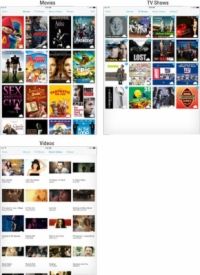
 Agrandir
AgrandirAppuyez sur l'onglet Films.
Les étapes pour des émissions de télévision et des vidéos de musique est similaire à celle pour les films. Vous voyez les vignettes d'affiches pour tous les films que vous avez achetées précédemment sur iTunes - même pour les films que vous avez pas encore téléchargé. (Certaines affiches ne peuvent révéler une boîte grisée, indiquant le titre du film, en plus d'une icône de la bande de film.)
Si vous voyez le symbole iCloud sur la vignette de la vidéo que vous pouvez diffuser le film, si vous avez une connexion Internet décente.
Appuyez sur Paramètres-Vidéos de choisir de voir les vignettes pour toutes les vidéos que vous avez stockées dans iCloud ou sur l'appareil, ou de montrer seulement ceux qui ont été téléchargés sur votre iPad.
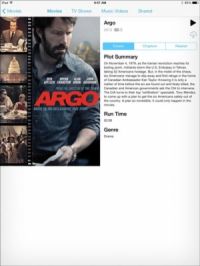
 Agrandir
AgrandirAppuyez sur l'affiche qui représente le film ou autre vidéo que vous voulez regarder.
Vous êtes redirigé vers une page de résumé pour le film révélant un film affiche plus grande, touche PLAY, et les onglets pour les détails, chapitres, et services connexes.
Robinet Détails (si vous n'êtes pas déjà dans cette vue) pour voir le résumé de l'intrigue, de l'exécution, et divers autres détails sur le film en question.
Robinet Chapitres pour sauter à des scènes ou de chapitres particuliers dans le film et regarder à partir de cette scène sur. (Si vous regardez une émission de télévision, vous voyez l'onglet Episodes ici à la place.)
Robinet Connexes pour voir des affiches représentant les autres films qui sont similaires à celui-ci, et qui sont, non pas par hasard, disponibles à la location ou acheter dans iTunes.
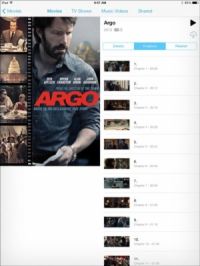
 Agrandir
AgrandirPour commencer à jouer un film (ou reprendre la lecture là où vous vous étiez arrêté), appuyez sur le bouton Lecture.
Sinon, du point de vue des chapitres, appuyez sur n'importe quel chapitre pour commencer à jouer à partir de ce point.
Appuyez sur Réglages-Vidéos pour modifier le réglage pour commencer à jouer où vous en étiez plutôt que de commencer à jouer dès le début, ou vice versa.
(Facultatif) Faites pivoter votre iPad en mode paysage pour maximiser l'affichage d'un film.
Si vous maintenez l'iPad en mode portrait, vous pouvez voir des barres noires en haut et en dessous de l'écran où la lecture du film. Ces barres restent lorsque vous faites pivoter l'appareil à son côté, mais l'iPad joue le film dans un mode large écran (en fonction de la vidéo).
Pour les films, ceci est une grande chose. Vous pouvez regarder films que le réalisateur a souhaité, dans une cinématique ratio d'aspect.






